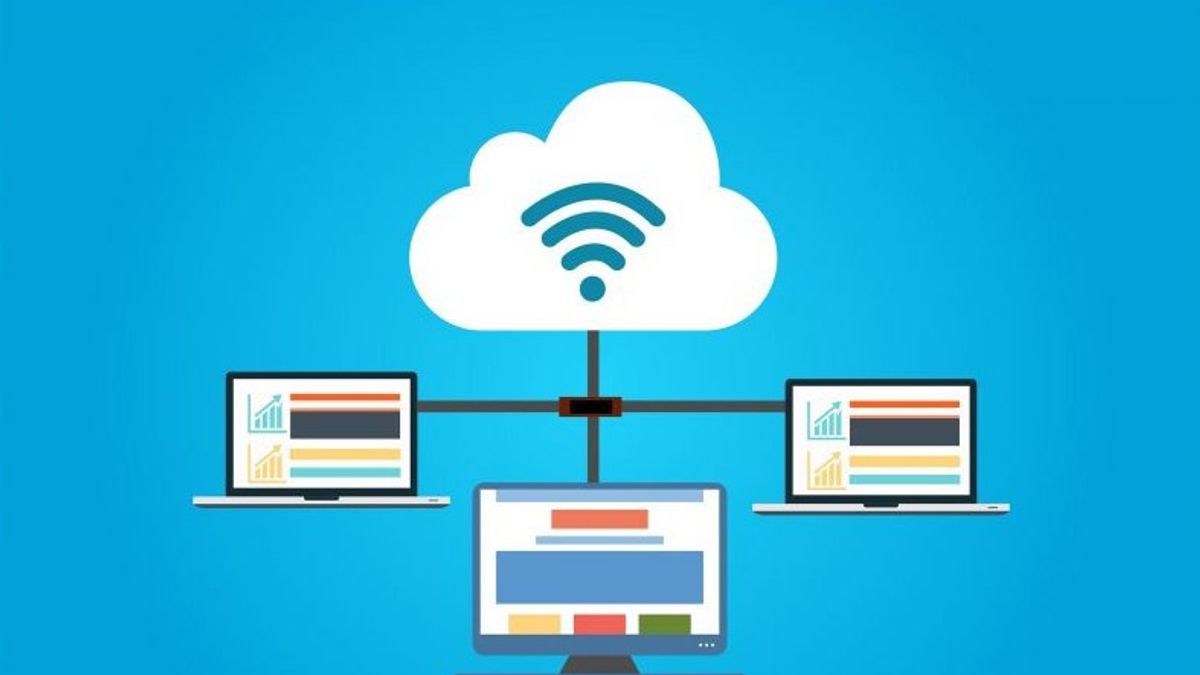يوجياكارتا - شبكة الإنترنت هي حاجة رئيسية للمجتمع في خضم التكنولوجيا التي لا تزال تتطور. وعلاوة على ذلك، تتطلب العديد من الأنشطة من العمل إلى الدراسة خلال الجائحة شبكة إنترنت.
عادة، يستخدم الأشخاص شبكات WiFi لتوصيل أجهزتهم مثل أجهزة الكمبيوتر المحمولة والهواتف الذكية بالإنترنت. ومع ذلك، إذا لم تكن هناك شبكة واي فاي قريبة، يمكنك القيام بربط النقاط الساخنة باستخدام هاتفك الذكي.
تماما مثل استخدام واي فاي، الربط يتطلب أيضا كلمة مرور عند تسجيل الدخول. وهذا يجعل من الصعب عليك في بعض الأحيان، خاصة إذا كان الهاتف الذكي الذي تستخدمه لم يستخدم أبدا للربط.
ومع ذلك، لا داعي للقلق لأن هذه المقالة سوف تشرح كيفية تغيير اسم وكلمة مرور شبكة الربط الخاصة بهاتفك، بحيث يكون الأمر أسهل عندما تريد استخدامه للربط بأجهزة أخرى.
فيما يلي الخطوات التي قام فريق VOI بتجميعها لتغيير اسم وكلمة مرور نقطة الاتصال المربوطة على هاتفك.
كيفية تغيير اسم نقطة الاتصال المربوطة وكلمة المرورلتغيير اسم وكلمة مرور ربط النقاط الساخنة على هاتفك الذكي، يمكن للمستخدمين فتح قائمة "الإعدادات" على هاتفك.
بعد ذلك، حدد قائمة "نقطة الاتصال المحمولة" في الإعدادات، ثم حدد خيار "إعداد نقطة اتصال محمولة".
في حقل "SSID" أو اسم الشبكة، بشكل افتراضي، سيستخدم اسم الشبكة العلامة التجارية للهاتف الذي تستخدمه، ويمكنك تغييره كما يحلو لك.
أثناء وجوده في حقل "كلمة المرور"، يمكن للمستخدم تغيير كلمة المرور الافتراضية عن طريق حذفها أولا وإدخال كلمة مرور جديدة. لكي تتمكن من استخدام كلمة المرور الجديدة التي تستخدمها يجب أن تتكون من 8 أحرف على الأقل.
بعد إجراء هذه التغييرات، انقر فوق علامة "التحقق" في الزاوية اليمنى العليا من الشاشة لحفظ التغييرات على إعدادات ربط النقاط الساخنة على هاتفك الذكي.
وهكذا تم تغيير كلمة المرور أو كلمة المرور واسم نقطة الاتصال الربط على هاتفك ويمكن استخدامها. يمكنك أيضا جعلها شبكة للوصول إلى الإنترنت باستخدام جهاز كمبيوتر محمول أو جهاز آخر.
كيفية تغيير اسم وكلمة مرور iPhone
وفي الوقت نفسه ، بالنسبة لأجهزة iPhone ، يمكنك تغيير اسم وكلمة مرور شبكة نقاط الاتصال المربوطة بالطريقة التالية.
افتح قائمة "الإعدادات" على جهازك، ثم حدد القائمة "عام"، ثم انتقل إلى "حول"، وحدد قائمة "الاسم".
بعد ذلك، يمكنك تعيين اسم نقطة الاتصال وفقا لرغباتك. على عكس هواتف Android، سيؤدي تغيير اسم نقطة الاتصال الخاصة بك أيضا إلى تغيير اسم جهازك.
وفي الوقت نفسه، لتغيير كلمة المرور، يمكنك تحديد القائمة "الخلوية" بعد إدخال القائمة "عام" في إعدادات iPhone.
بعد ذلك، انقر فوق "كلمة مرور WiFi" وتعيين كلمة مرور شبكة الاتصال الساخنة المربوطة حسب رغبتك.
هذه طريقة سهلة يمكنك القيام بها لتغيير الاسم وكلمة المرور على نقطة اتصال ربط الشبكة على هاتفك.
The English, Chinese, Japanese, Arabic, and French versions are automatically generated by the AI. So there may still be inaccuracies in translating, please always see Indonesian as our main language. (system supported by DigitalSiber.id)